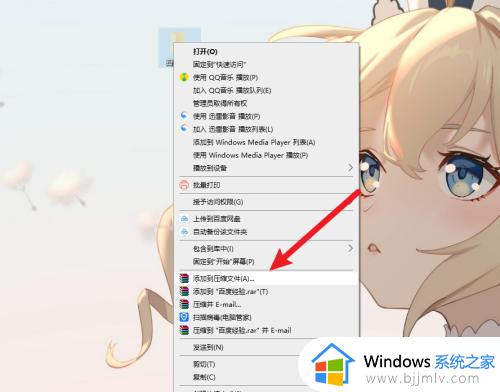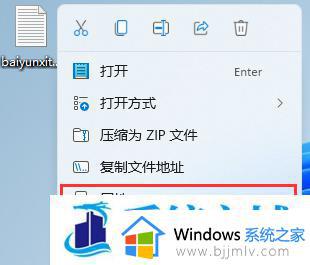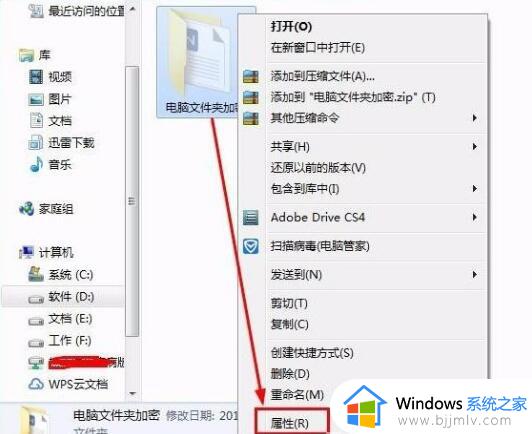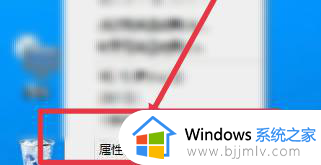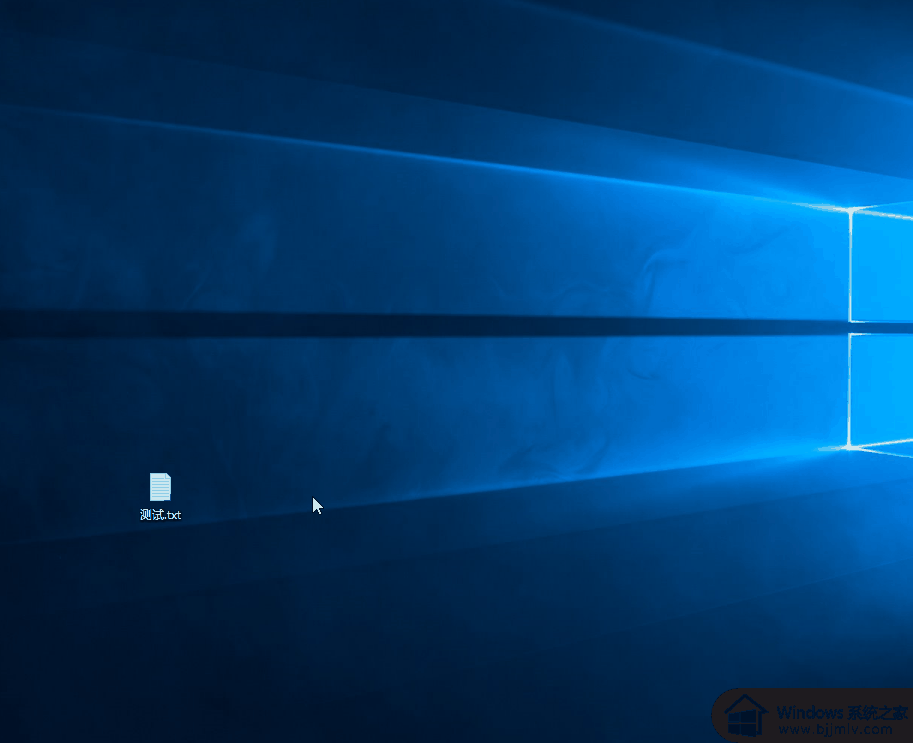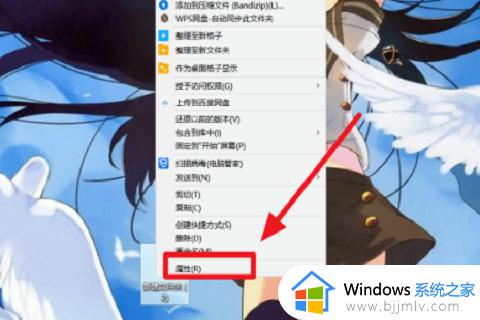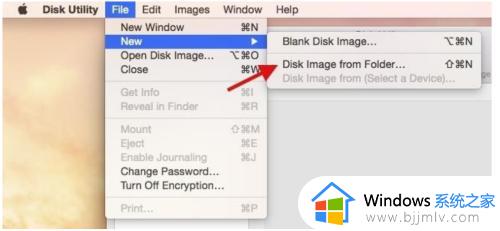windows怎么加密文件夹 win文件夹加密如何设置
更新时间:2023-08-28 13:38:00作者:qiaoyun
在电脑中很多人都会存放许多文件夹,而有些比较重要的文件为了更好的保护,就可以对其进行加密,然而有很多windows系统用户并不知道windows怎么加密文件夹吧,可以使用系统自带的加密工具来进行加密,接下来就给大家介绍一下win文件夹加密的详细设置方法吧。
方法如下:
1、首先我们在电脑上打开文件资源管理器,找到想要加密的文件夹。右键点击该文件夹,在弹出的菜单中选择“属性”的菜单项。
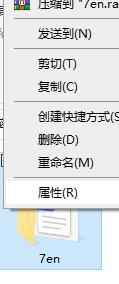
2、这时就会打开文件夹的属性窗口,在窗口中点击“高级”的按钮。
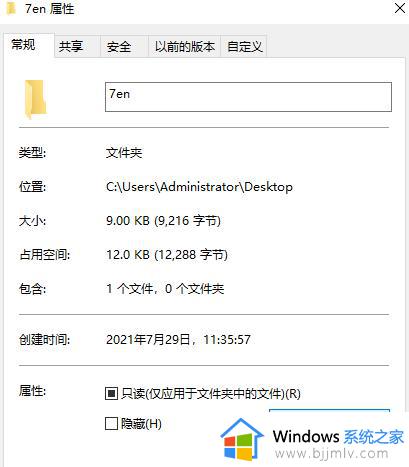
3、然后在打开的高级属性的窗口中,我们找到“加密内容以便保护数据”的设置项。勾选该设置项前面的复选框,然后点击确定按钮即可。
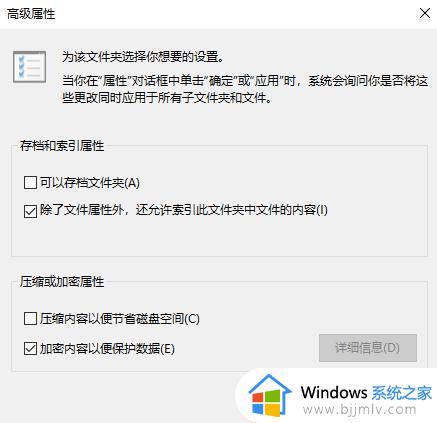
以上便是win文件夹加密的详细设置方法,如果你也想加密的话,就可以学习上述方法步骤来进行加密,希望帮助到大家。